文件夹解锁怎么操作 如何设置文件夹密码解锁
更新时间:2024-06-06 09:42:08作者:xiaoliu
在日常生活中,我们经常会有一些私密的文件需要妥善保管,为了确保这些文件不被他人轻易查看,我们可以设置文件夹密码来解锁,文件夹解锁的操作非常简单,只需要在文件夹属性中设置密码即可。通过设置文件夹密码,我们可以更加安全地保护个人隐私信息,确保数据的安全性和保密性。在这个信息化时代,保护个人隐私信息已经成为一项重要的任务,而设置文件夹密码就是一个简单而有效的方式。
方法如下:
1.先来看看文件锁定状态是什么样子,如图1
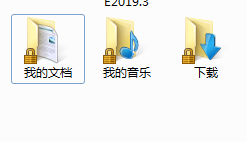
2.在锁定的文件夹单击右键-属性,如图2
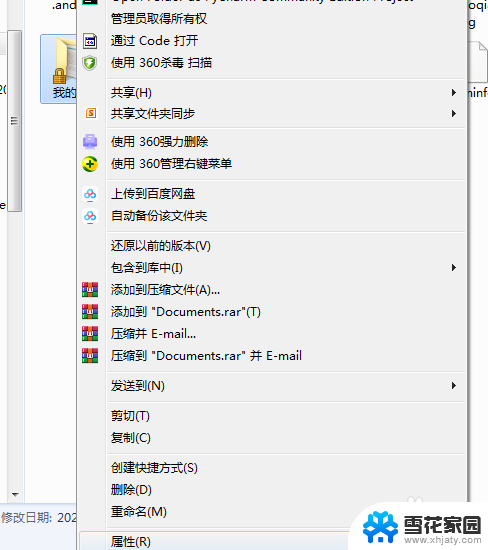
3.在属性对话框中选择'安全',如图3
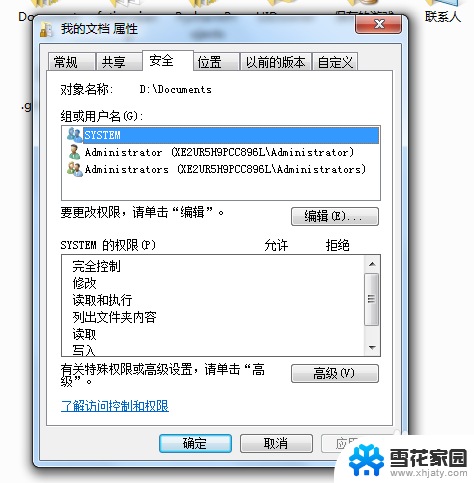
4.安全下面点击编辑,如图4
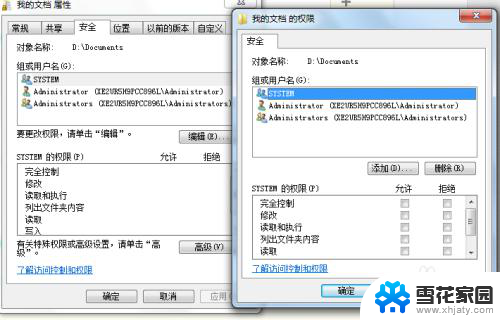
5.点击添加,在输入对象里输入“authenticated users”,如图5
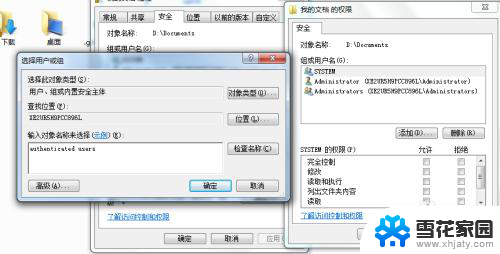
6.点击确定,回到我的文档权限对话框,再点击确定,如图6
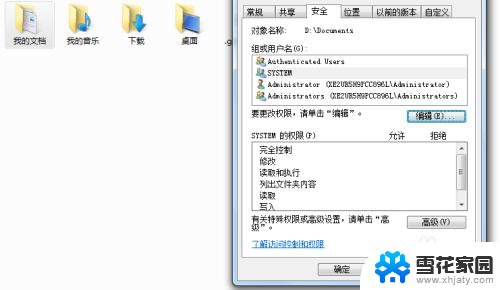
7.我们看上图,带锁的文件夹恢复正常了。以上就是我们介绍的文件夹解锁的步骤,谢谢大家!
以上就是文件夹解锁的操作步骤,请按照以上步骤进行操作,希望对您有所帮助。
文件夹解锁怎么操作 如何设置文件夹密码解锁相关教程
-
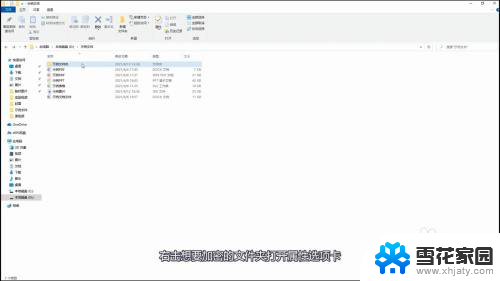 电脑怎么锁上文件夹 文件夹不压缩怎么设置密码
电脑怎么锁上文件夹 文件夹不压缩怎么设置密码2024-07-20
-
 如何对文件夹设置访问密码 文件夹加密密码怎么设置
如何对文件夹设置访问密码 文件夹加密密码怎么设置2024-04-01
-
 怎么给电脑上文件夹设置密码 如何给文件夹设置密码保护
怎么给电脑上文件夹设置密码 如何给文件夹设置密码保护2024-01-31
-
 文件夹加密怎么加密码 如何在Windows系统中给文件夹设置密码
文件夹加密怎么加密码 如何在Windows系统中给文件夹设置密码2024-05-26
- 文件夹有锁怎么去掉 小黄锁如何去除文件或文件夹图标
- 电脑文件夹怎样设密码 如何在Windows系统中给文件夹设置密码
- 电脑加密文件夹怎么弄 如何在电脑上给文件夹设置密码
- 电脑如何将文件夹加密 如何在Windows系统中给文件夹设置密码
- 怎样设置电脑文件夹密码 给文件夹设置打开密码的方法
- 文件夹打开设置密码 文件夹设置密码打开方法
- 壁纸滚动怎么设置 如何在电脑上设置滚动壁纸
- 投影开机没反应怎么办 投影仪无法启动怎么办
- 锁电脑屏幕怎么锁 电脑怎么设置自动锁屏
- 笔记本电脑黑屏录像 笔记本摄像头黑屏无法使用怎么办
- 为什么u盘插在有的电脑上显示不出来 U盘在电脑上无法显示
- windows怎么切屏 电脑怎么切换显示屏
电脑教程推荐
- 1 壁纸滚动怎么设置 如何在电脑上设置滚动壁纸
- 2 腾讯会议摄像头未检测到设备 电脑腾讯会议摄像头无法识别
- 3 windows开机进入欢迎使用后无响应 电脑桌面卡顿无响应怎么办
- 4 bios怎么用u盘启动 不同BIOS版本下U盘启动设置
- 5 电脑显示器休眠怎么设置 电脑休眠时间如何设置
- 6 电脑与电脑用网线连接 两台电脑如何用网线直连传输数据
- 7 windows系统账户名是哪个 windows系统怎么查看账户名
- 8 鼠标的上下滚动变成了调节音量 鼠标一滚动就调节音量设置方法
- 9 联想b575笔记本电脑摄像头在哪里查看 联想笔记本自带摄像头打开步骤
- 10 adobe acrobat怎么设置中文 Adobe Acrobat DC怎么切换语言为中文